Sao lưu dữ liệu là một bước đi cực kỳ quan trọng trong thế giới công nghệ hiện đại. Nó không chỉ là một thói quen tốt mà còn là một hàng rào bảo vệ vững chắc giúp bạn tránh khỏi những rủi ro tiềm ẩn như mất mát dữ liệu do hỏng hóc thiết bị, tấn công mạng, hay lỗi phần mềm. Việc chỉ thực hiện sao lưu một cách hời hợt là không đủ. Để thực sự an toàn, bạn cần áp dụng các chiến lược thông minh và nhất quán. Bài viết này sẽ chia sẻ sáu mẹo và thủ thuật sao lưu dữ liệu hiệu quả, giúp bạn bảo vệ toàn bộ thông tin quan trọng của mình khỏi các sự cố không mong muốn.
Kích Hoạt Tính Năng Sao Lưu Tự Động
Chúng ta đều bắt đầu việc sao lưu dữ liệu với ý định duy trì thói quen này, nhưng thực tế cuộc sống thường bận rộn và dễ khiến chúng ta bỏ lỡ các lịch trình sao lưu định kỳ. Khi điều đó xảy ra, rất dễ dàng quên đi tầm quan trọng của việc sao lưu trong tương lai. May mắn thay, nhiều công cụ hiện nay cho phép bạn thiết lập tính năng sao lưu tự động.
Ví dụ, nếu bạn sở hữu thiết bị Apple, bạn có thể dễ dàng sao lưu dữ liệu mà không cần bất kỳ sự can thiệp nào. Hơn nữa, bạn có thể sao lưu thiết bị của mình bằng dữ liệu di động ngay cả khi không có kết nối Wi-Fi.
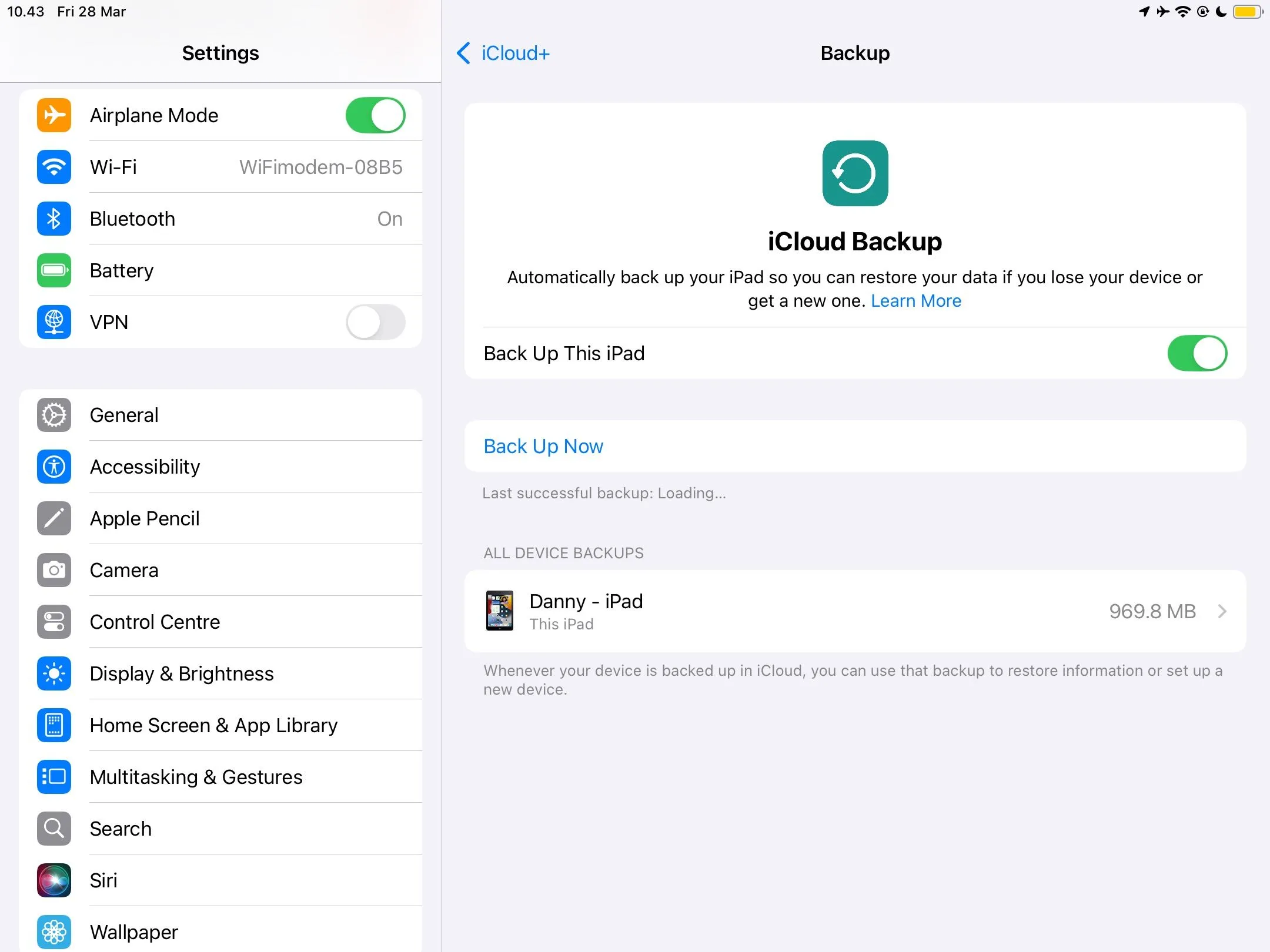 Các tùy chọn sao lưu đám mây trên iPad, minh họa tính năng backup tự động
Các tùy chọn sao lưu đám mây trên iPad, minh họa tính năng backup tự động
Các phần mềm sao lưu khác, như Paragon Backup & Recovery, cho phép bạn lên lịch thời gian cụ thể để thực hiện các bản sao lưu. Bạn cũng có thể sao lưu danh mục ảnh của mình trong các ứng dụng chỉnh sửa ảnh như Lightroom. Trước khi bắt đầu xây dựng kế hoạch sao lưu dữ liệu, hãy tìm hiểu về các thuật ngữ quan trọng liên quan đến sao lưu và khôi phục để hiểu rõ hơn về quy trình này.
Hình Thành Thói Quen Sao Lưu Dữ Liệu Hàng Ngày
Mặc dù việc đầu tư vào phần mềm sao lưu dữ liệu có thể tự động hóa quy trình sao lưu hàng ngày, nhưng những công cụ này thường đi kèm với chi phí. Tuy nhiên, bạn không cần phải giàu có để bảo mật các tệp và thư mục của mình. Thay vào đó, bạn chỉ cần chủ động hơn trong việc này.
Việc thiết lập một thói quen sao lưu rõ ràng mỗi ngày sẽ giúp bạn duy trì đúng tiến độ. Để đảm bảo không quên, hãy đặt báo thức trên điện thoại và dành thời gian cố định trong lịch trình của bạn. Mặc dù việc “chặn thời gian” cho cả ngày có thể không hiệu quả với nhiều người, nhưng nó sẽ giúp ích rất nhiều cho những tác vụ bạn dễ dàng bỏ quên. Bạn có thể sử dụng bất kỳ ứng dụng lịch nào bạn muốn.
Ngoài việc sao lưu các tệp và thư mục lên đám mây, bạn cũng nên sử dụng khoảng thời gian này để sao lưu các ổ cứng ngoài của mình. Hãy xem xét lại các tệp bạn đã lưu trên máy tính và thêm chúng vào các tệp và thư mục cần thiết trên ổ đĩa ngoài. Bạn có thể áp dụng nhiều nguyên tắc đặt tên và tổ chức tệp của Windows, chẳng hạn như giữ tên ngắn gọn và dễ hiểu, cho các ổ đĩa ngoài của mình.
Áp Dụng Quy Tắc 3-2-1 để Tăng Cường Bảo Mật
Việc chỉ giữ một bản sao dữ liệu duy nhất là đang tự chuốc lấy rắc rối. Chỉ cần một cuộc tấn công bảo mật, hoặc ổ cứng của bạn ngừng hoạt động (điều chắc chắn sẽ xảy ra vào một lúc nào đó), bạn có thể mất toàn bộ thông tin quan trọng của mình. Bản thân tôi đã có kinh nghiệm thực tế; sau khi làm rơi ổ HDD cũ vào năm 2023, tôi đã mất ảnh từ hàng chục chuyến đi và một số ảnh của khách hàng.
Quy tắc 3-2-1 khá đơn giản để hiểu và áp dụng:
- 3: Tạo ba bản sao của tất cả dữ liệu quan trọng của bạn. Đây có thể là ảnh, tài liệu và bất kỳ thứ gì khác mà bạn không thể để mất.
- 2: Lưu trữ dữ liệu của bạn trên hai loại hình lưu trữ khác nhau. Ví dụ, bạn có thể lưu trữ nội dung của mình trên một ổ cứng ngoài và một công cụ lưu trữ đám mây. Tôi còn đi xa hơn bằng cách sử dụng nhiều công cụ lưu trữ đám mây, như Dropbox và Google Drive.
- 1: Gửi một bản sao dữ liệu của bạn đến một vị trí vật lý khác. Mặc dù điều này thường áp dụng hơn cho các doanh nghiệp, bạn vẫn có thể sử dụng nó cho dữ liệu cá nhân nếu bạn sẵn sàng chi trả cho một địa điểm lưu trữ ngoài.
Bạn không nhất thiết phải thực hiện phần “1” của quy tắc này, nhưng bạn hoàn toàn nên có bản sao vật lý và kỹ thuật số của dữ liệu. Việc trả phí cho dịch vụ lưu trữ đám mây cao cấp là một khoản đầu tư đáng giá, và việc sở hữu một ổ HDD ngoài chất lượng cao cũng là một lựa chọn khôn ngoan. Ví dụ, tôi có một ổ cứng LaCie rất bền bỉ với lớp đệm bảo vệ.
Cân Nhắc Phân Vùng Ổ Cứng để Bảo Vệ Dữ Liệu Tốt Hơn
Phân vùng ổ cứng rất hữu ích để sắp xếp các tệp của bạn, nhưng lợi ích của nó còn vượt xa điều đó. Bạn có thể sử dụng phương pháp này để giữ các tệp của mình an toàn. Trong một số trường hợp, ví dụ, một cuộc tấn công phần mềm độc hại có thể chỉ ảnh hưởng đến một phần của ổ đĩa, giúp các phần còn lại vẫn an toàn.
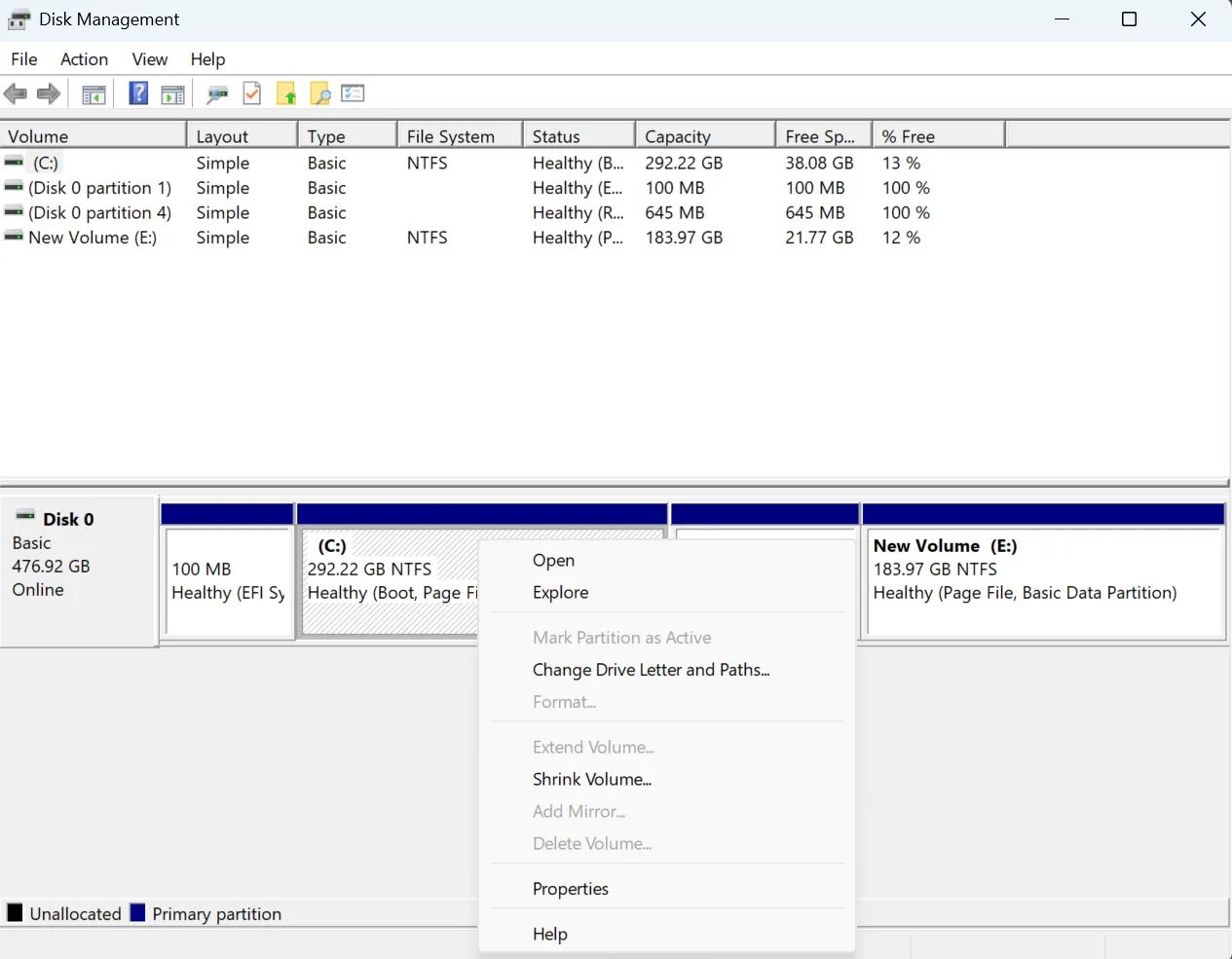 Tiện ích Quản lý Đĩa (Disk Management) của Windows 11 hiển thị các tùy chọn phân vùng ổ đĩa
Tiện ích Quản lý Đĩa (Disk Management) của Windows 11 hiển thị các tùy chọn phân vùng ổ đĩa
Phân vùng ổ cứng dễ hơn bạn nghĩ, nhưng bạn vẫn cần biết mình đang làm gì để giảm thiểu rủi ro thực hiện không chính xác. Bạn có thể sử dụng các công cụ tích hợp sẵn để quản lý an toàn các phân vùng ổ cứng trong Windows, nhưng cũng có các chương trình của bên thứ ba dành cho Windows, macOS, Linux và các hệ điều hành khác.
Tận Dụng Time Machine, Windows Backup hoặc Giải Pháp Tương Đương
Sao lưu các phiên bản của máy tính là một ý tưởng hay để tránh mất dữ liệu nếu bạn cần khôi phục lại thiết bị. Ví dụ, bạn có thể gặp sự cố khi cập nhật phần mềm hệ điều hành hoặc gặp vấn đề về hiệu suất kém hay các cuộc tấn công phần mềm độc hại.
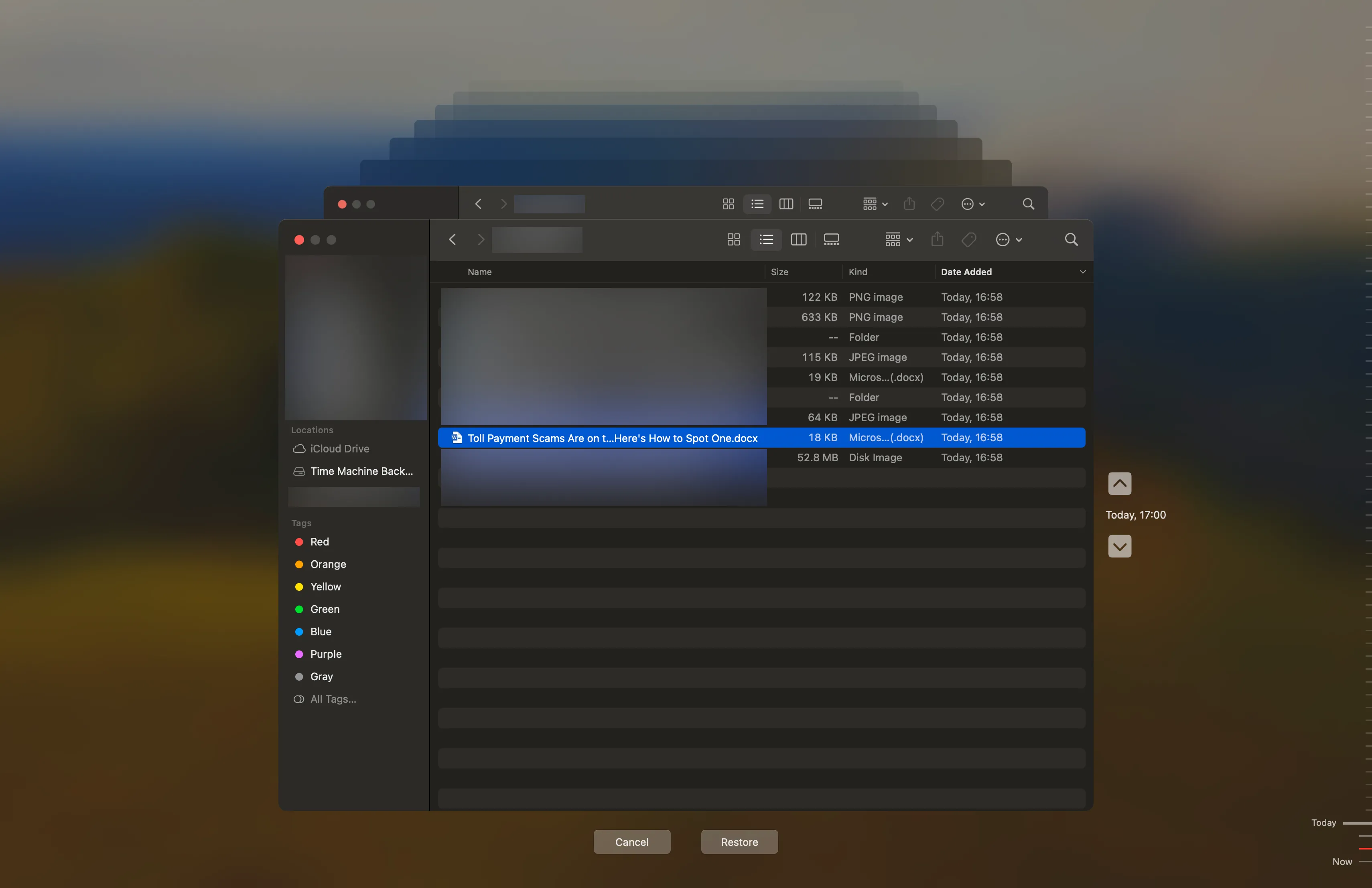 Khôi phục tài liệu Word chưa lưu từ bản sao lưu Time Machine trên máy Mac
Khôi phục tài liệu Word chưa lưu từ bản sao lưu Time Machine trên máy Mac
Ví dụ, bạn có thể sử dụng Time Machine để sao lưu máy Mac nếu bạn có máy tính Apple, trong khi Windows Backup là một lựa chọn tuyệt vời cho người dùng Windows. Sau khi sao lưu thiết bị của mình, bạn sẽ không gặp vấn đề gì khi cài đặt lại các phiên bản cũ của máy tính – bao gồm các tệp và thư mục của bạn – nếu cần.
Sử Dụng Đa Dạng Tài Khoản Đám Mây trên Nhiều Thiết Bị
Tôi thấy việc sử dụng chỉ một tài khoản đám mây duy nhất rất dễ bị quá tải. Để giải quyết vấn đề này, tôi sử dụng các tài khoản đám mây riêng biệt cho cùng một chương trình nếu có thể. Ví dụ, tôi có các tài khoản Apple Account đăng nhập riêng biệt cho iPhone, iPad và Mac của mình.
Với Google Drive, tôi có một tài khoản cho công việc và một tài khoản khác cho mục đích cá nhân. Làm như vậy giúp tôi tìm kiếm các tệp và thư mục của mình dễ dàng hơn rất nhiều. Bạn cũng có thể sử dụng hoàn toàn các công cụ khác nhau để phân tán rủi ro.
Mẹo sao lưu dữ liệu quan trọng nhất là tạo nhiều bản sao và lưu trữ chúng trên các thiết bị khác nhau. Bằng cách đó, nếu một bản bị hỏng hoặc lỗi, bạn vẫn có cơ hội khôi phục dữ liệu của mình từ một thiết bị khác. Hãy tin tôi, bạn sẽ tự cảm ơn mình sau này!
Việc bảo vệ dữ liệu cá nhân và công việc là trách nhiệm của mỗi người dùng công nghệ. Bằng cách áp dụng sáu mẹo sao lưu thiết yếu được trình bày trong bài viết này, bạn không chỉ giảm thiểu rủi ro mất mát thông tin mà còn xây dựng một hệ thống bảo mật dữ liệu mạnh mẽ và đáng tin cậy. Từ việc tận dụng các tính năng sao lưu tự động, hình thành thói quen sao lưu hàng ngày, đến việc tuân thủ quy tắc 3-2-1 vàng, hay sử dụng phân vùng ổ cứng và đa dạng tài khoản đám mây – mỗi bước đều góp phần vào sự an toàn cho dữ liệu quý giá của bạn.
Hãy bắt đầu áp dụng ngay hôm nay để đảm bảo dữ liệu của bạn luôn được bảo vệ an toàn trước mọi thách thức. Đừng chần chừ, bảo vệ dữ liệu là bảo vệ chính bạn!


